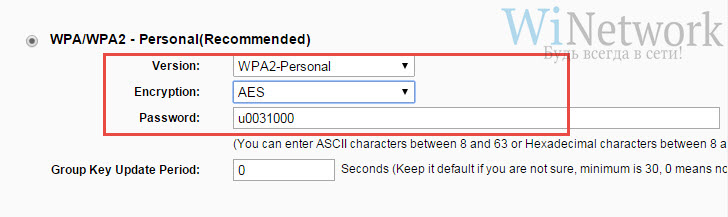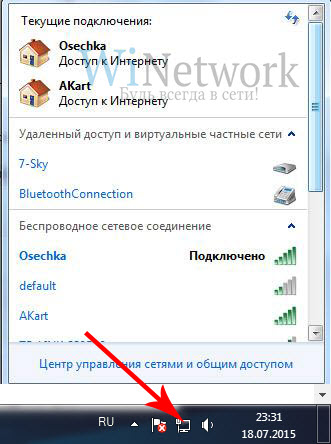Настраиваем pppoe на роутере. Технология PPPoE.
Обзор протокола PPPoE Пакет PPPoE Active Discovery Request (PADR) Пакет PPPoE Active Discovery Session-confirmation (PADS) Стадия сеанса PPP Пакет PPPoE Active Discovery Terminate (PADT)
Ответ:
PPPoE (англ . Point-to-point protocol over Ethernet ) - сетевой протокол передачи кадров PPP через Ethernet. Протокол описан в RFC 2516 .
Сетевые устройства ZyXEL (модемы, маршрутизаторы, интернет-центры) имеют поддержку протокола PPPoE. Использование протокола PPPoE позволяет получить одновременный доступ к Интернету для нескольких пользователей при наличии только одной учетной записи. Для этого нужно одно- единственное PPPoE-соединение, а не множество соединений, равное числу пользователей.
Рассмотрим 2 варианта реализации PPPoE:
- Реализация PPPoE в устройстве. Устройство ZyXEL автоматически устанавливает PPPoE-соединение для всех компьютеров локальной сети, устанавливает только один сеанс. Компьютеры локальной сети совместно используют имеющуюся пропускную способность канала.
- Реализация PPPoE на компьютере. Устройство ZyXEL выступает в качестве прозрачного моста, используя инкапсуляцию RFC1483. Устройство устанавливает только DSL-соединение. Для доступа в Интернет необходимо на каждом компьютере настроить PPPoE-подключение. Возможно осуществление нескольких сеансов связи с использованием нескольких учетных записей на одной линии.
Первый вариант реализации PPPoE с помощью устройства ZyXEL. В этом случае устройство работает в режиме маршрутизации и является PPPoE-клиентом, направляющим PPPoE-серверу пакет инициации соединения для установления PPPoE-соединения. При такой реализации устанавливается только один сеанс. Все хосты локальной сети совместно используют пропускную способность интернет-канала.
Сначала модем устанавливает DSL-соединение, а затем автоматически PPPoE-соединение. IP-адрес от провайдера получает модем на DSL-порту и далее маршрутизирует трафик. При этом на каждом компьютере локальной сети не требуется настраивать PPPoE-соединение.
Второй вариант реализации PPPoE на компьютере. В этом случае устройство ZyXEL работает в качестве межсетевого прозрачного моста и использует инкапсуляцию RFC1483. Для доступа в Интернет необходимо на каждом компьютере настроить PPPoE-подключение. В данном случае имеют место несколько сеансов PPPoE в пределах одного виртуального канала.
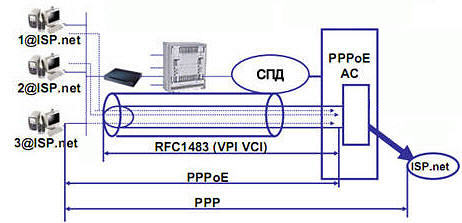
Требуется дополнительная настройка операционной системы. Модем устанавливает только DSL-соединение с оборудованием провайдера. В операционной системе нужно создавать PPPoE-подключение для авторизации на сервере провайдера. Для доступа в Интернет пользователю нужно будет каждый раз запускать PPPoE-подключение. Информацию о создании PPPoE-подключения в операционных системах Windows XP/Vista вы найдете в примечании к этой статье.
Обзор протокола PPPoE
PPP через Ethernet (PPPoE)
обеспечивает управление доступом и биллинг аналогично услугам dial-up, использующим PPP. Клиент PPPoE и сервер PPPoE должны
быть расположены в одном логическом сегменте 2-го уровня. Сеанс PPPoE может функционировать как от имени каждого пользователя, подключенного к xDSL-модему (xDSL-модем должен работать в режиме моста и прозрачно пропускать соединения), так и от имени самого модема (xDSL-модем должен работать в режиме маршрутизатора). DSLAM обычно не распознает сессии PPPoE, он прозрачно коммутирует кадры Ethernet, не анализируя их содержимое.
При использовании PPPoE можно устанавливать несколько сеансов PPP в пределах одного физического соединения. Провайдеры часто используют PPPoE из-за невысокой стоимости внедрения таких решений. PPPoE-сервером называют также концентратор доступа (Access Concentrator) или сервер широкополосного удаленного доступа (BBRAS).
При использовании протокола PPPoE имеют место две явно выраженные стадии, которые можно назвать стадией установления соединения
и стадией сеанса
.
Для стадии установления соединения значение поля Type (Тип)
равно 8863
, а для стадии сеанса значение поля Type (Тип)
равно 8864
.
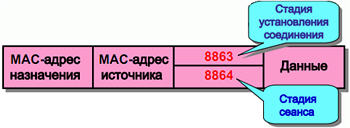
Если хост хочет инициировать сеанс PPPoE, он должен сначала осуществить процедуру установления соединения с целью определения MAC-адреса Ethernet клиентского устройства и установления Идентификатора сеанса (Session ID)
PPPoE. В то время как работа по протоколу PPP представляет собой одноранговые коммуникации, процедура установления соединения представляет собой коммуникации "клиент-сервер". В процессе установления соединения хост обнаруживает концентратор доступа (PPPoE-сервер). В зависимости от топологии сети хост может обращаться не к одному, а к нескольким PPPoE-серверам. На стадии установления соединения хост может обнаружить всевозможные PPPoE-серверы и затем выбрать один из них. В случае успешного завершения стадии установления соединения у хоста и выбранного им PPPoE-сервера имеется информация, необходимая для организации соединения "точка-точка" через Ethernet.
По завершении стадии установления соединения начинается стадия сеанса, в процессе которой хост получает от PPPoE-сервера , и затем устанавливается сеанс PPP, причем как хост, так и сервер должны выделить необходимые ресурсы для виртуального интерфейса PPP.
Инкапсуляция PPPoE
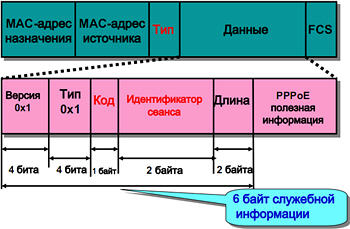
Длина поля Версия
составляет 4 бита
и его значение должно
быть равно 0x1
Длина поля Тип
составляет 4 бита
и его значение должно
быть равно 0x1
для данной версии спецификации PPPoE.
Длина поля Код
составляет 8 битов (1 байт)
и задается для стадий установления соединения и сеанса PPP.
Длина поля Идентификатор сеанса
составляет 16 битов (2 байта)
. Ниже приведено его значение для пакетов установления соединения. В пределах сеанса PPP это значение остается неизменным.
Длина поля Длина
составляет 16 битов (2 байта)
. Его значение задает длину блока полезной информации протокола PPPoE без учета длины заголовков Ethernet или PPPoE.
Стадия установления соединения подразделяется на 4 шага:
- Хост посылает пакет широковещательного запроса на инициализацию соединения (Код: 0x09).
- Один или несколько PPPoE-серверов посылают ответный пакет (Код: 0x07).
- Хост посылает одноадресный пакет с запросом на установление сеанса (Код: 0x19).
- Выбранный PPPoE-сервер посылает пакет с подтверждением сеанса (Код: 0x65).
Затем хост переходит на стадию сеанса PPP. На стадии установления cоединения во всех кадрах Ethernet значение поля Тип среды равно 0x8863 .
Для завершения сеанса PPPoE-сервер или хост посылают пакет завершения сеанса (Код: 0xA7).
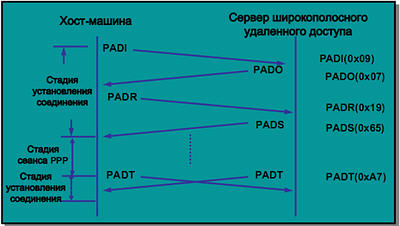
Существует пять типов пакетов, посылаемых на стадии установления соединения:
Пакет инициации соединения PPPoE - Active Discovery Initiation (PADI ) (Код: 0x09 )
Ответный пакет PPPoE - Active Discovery Offer (PADO ) (Код: 0x07 )
Пакет с запросом на установление соединения - PPPoE Active Discovery Request (PADR ) (Код: 0x19 )
Пакет с подтверждением сеанса - PPPoE Active Discovery Session-confirmation (PADS ) (Код: 0x65 )
Пакет завершения сеанса - PPPoE Active Discovery Terminate (PADT ) (Код: 0xA7 )
Пакет PPPoE - Active Discovery Initiation (PADI)
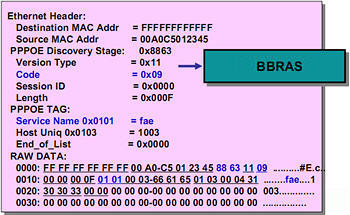
В этом пакете в поле MAC-адреса назначения (Destination MAC Addr) стоит 0xffffffffff
, что означает широковещательную посылку. Хост посылает пакет широковещательного запроса на инициацию соединения.
В поле Ether Type (Тип среды)
стоит 0x8863
, что означает, что стороны находятся на стадии установления соединения
.
В поле Code (Код)
стоит 0x09
, что означает, что это пакет инициации
.
На стадии установления соединения идентификатор сеанса (Session ID)
всегда равен 0x00
, поскольку сеанс еще не открыт.
В данном примере Cлужебное имя (Service Name)
- fae
.
Информацию о том, как собрать данные о всех пакетах, проходящих через абонентское устройство ZyXEL (например, для диагностики установления PPPoE-соединения), можно найти в следующей статье Базы знаний: БЗ-1370
Пакет PPPoE - Active Discovery Offer (PADO)
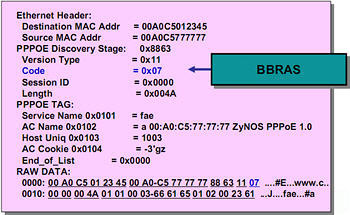
В этом пакете MAC-адрес назначения (Destination MAC Addr) - это MAC-адрес хоста, а MAC-адрес источника (Source MAC Addr) - это адрес сервера широкополосного удаленного доступа (BBRAS), посылающего ответный пакет хосту.
В поле Code (Код)
стоит 0x07
, что означает, что это ответный пакет
.
Полезная информация PPPoE включает в себя информацию BBRAS.
Пакет PPPoE Active Discovery Request (PADR)
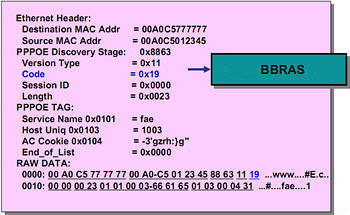
Хост посылает запрос на основе информации, предоставленной BBRAS.
В поле Code (Код)
стоит 0x19
, что означает, что это Пакет запроса
.
Пакет PPPoE Active Discovery Session-confirmation (PADS)
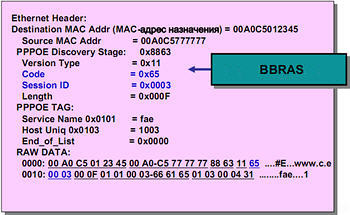
BBRAS отвечает хосту пакетом подтверждения сеанса
.
В поле Code (Код)
этого пакета содержится 0x65
, также пакет содержит идентификатор сеанса (Session ID)
, назначенный BBRAS.
Стадия сеанса PPP
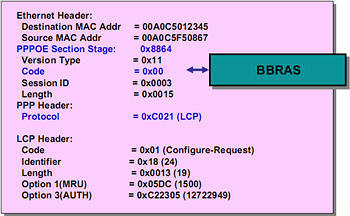
После стадии установления соединения наступает стадия сеанса
. Обратите внимание, что теперь в поле Ether Type (Тип среды)
содержится значение 0x8864
. Оба участника соединения PPPoE осуществляют связь друг с другом с помощью идентификатора сеанса (Session ID)
, полученного из пакета подтверждения сеанса. Протокол верхнего уровня (PPP) выполняется поверх уровня PPPoE, и коммуникации начинаются фазой установления соединения по протоколу LCP
.
На стадии сеанса в поле Code (Код)
пакетов всегда стоит 0x00
.
Пакет PPPoE Active Discovery Terminate (PADT)
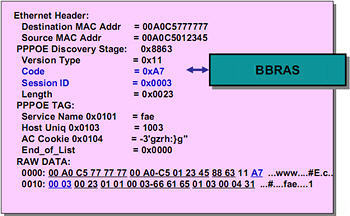
В случае если хост либо BBRAS хочет разорвать соединение PPPoE, он посылает пакет завершения сеанса
, в поле Code (Код)
которого содержится 0xA7
, а значение в поле Session ID (Идентификатор сеанса)
соответствует виртуальному соединению.
Обратите внимание, что процедура завершения сеанса относится к стадии установления соединения, а не к стадии сеанса, поскольку данные уже не передаются.
Примечание
1. Информацию по настройке ADSL-модема при использовании инкапсуляции PPPoE вы найдете в следующей статье: БЗ-1894
2. Информацию по настройке интернет-центра P-330W для подключения к Интернету по протоколу PPPoE вы найдете в следующей статье: БЗ-1895
3. При реализации PPPoE на компьютере требуется дополнительная настройка операционной системы. Для доступа в Интернет нужно в операционной системе создать и затем каждый раз запускать PPPoE-подключение.
Для создания PPPoE-соединения в операционной системе Windows Vista зайдите в Панель управления > Центр управления сетями и общим доступом и выберите Установка подключения или сети . Выберите Подключение к Интернету и нажмите кнопку Далее . Запустится мастер Подключение к Интернету . Выберите Все равно создать новое подключение . Затем выберите Создать новое подключение и нажмите кнопку Далее . Выберите тип подключения Высокоскоростное (с PPPoE) . В следующем окне введите Имя пользователя и Пароль для доступа в Интернет, предоставленные провайдером и нажмите кнопку Подключение . Для завершения работы мастера Подключение к Интернету нажмите кнопку Закрыть .
Для создания PPPoE-соединения в операционной системе Windows XP нажмите Пуск > Настройка > Сетевые подключения > Мастер новых подключений . Нажмите кнопку Далее для продолжения работы Мастера новых подключений . Выберите пункт Подключить к Интернету . В следующем окне выберите Установить подключение вручную . Затем выберите пункт Через высокоскоростное подключение, запрашивающее имя пользователя и пароль . Далее введите название создаваемого подключения. В следующем окне введите Имя пользователя и Пароль , предоставленнные провайдером для доступа в Интернет. Для завершения работы мастера новых подключений нажмите кнопку Готово .
В мире существует множество разновидностей сетевой связи, функционирующих на базе протоколов различного предназначения и разного уровня эффективности. Рассмотрим основные вопросы, связанные с протоколом PPPoE: что это, как он работает и для чего был создан. Чтобы понять преимущества данной технологии, необходимо изучить несколько важных моментов. Начнем знакомство с небольшого введения в понятие РРРоЕ.
Сущность данного решения
Отвечая на вопрос: «PPPoE - что это?», следует пояснить, что речь идет об особом протоколе Название представляет собой аббревиатуру, которая расшифровывается как Point-to-Point Protocol over Ethernet, то есть через сеть Ethernet по принципу «от точки к точке». Соединение работает по аналогии с dial up.
Разница заключается в функционировании: сеть Ethernet связывает PPPoE вместо выделенной телефонной линии. Стоит сказать о сильных сторонах технологии. Подчеркнем, что PPPoE-подключение обладает преимуществом, которое заключается в расширенном спектре дополнительных возможностей: вы можете сжимать данные, проводить аутентификацию, шифровать информацию.
Однако требования MTU здесь ниже (1492 вместо 1500 байт), что иногда приводит к осложнениям при работе с Еще один ответ на вопрос: «PPPoE - что это?» - можно сформулировать так: это туннелирующий протокол. Другими словами, в данной технологии реализована возможность настройки IP или других протоколов через РРР или Ethernet-соединение. Поэтому PPPoE можно использовать для виртуальных звонков, «точечного» соединения и отправки пакетов IP, при этом получая все преимущества РРР.
PPPoE-соединение: что это и как работает
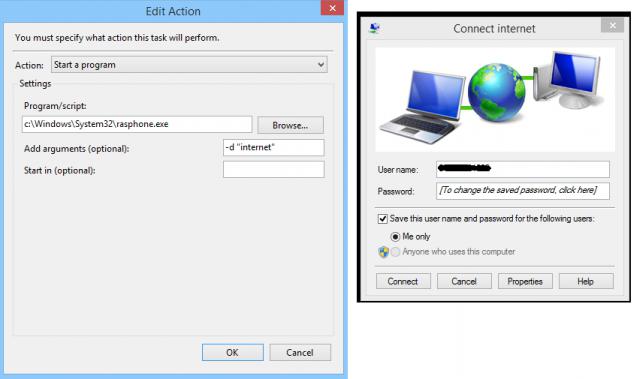
Осуществить PPPoE-подключение вовсе несложно. Первая задача - настройка антенны. Хотя это лучше доверить специалисту из техподдержки: вы как пользователь можете только подключить комплект к источнику питания. Точку доступа и радиоантенну соединяют толстым кабелем, к компьютеру подводят пару обвитых проводов. Провод обжимается и подключается с одной стороны к точке доступа, а с другой - к сетевому адаптеру.
Протокол PPPoE: что это и какие ошибки может выдавать
При работе с протоколом PPPoE могут возникнуть различные технические ошибки, по каждой из которых уже разработаны алгоритмы решений. О них стоит поговорить подробнее. Рассмотрим типичные ошибки PPPoE.
Популярная неполадка имеет номер 633 и означает отсутствие модема или его некорректную настройку. Для исправления положения можно осуществить перезагрузку компьютера, попытаться выйти в Интернет и заново создать подключение.
Ошибка номер 676 означает, что линия занята. Требуется снова войти по локальной сети и подключиться, а после перезагрузки удалить и заново установить сетевой драйвер.
Если не отвечает удаленный компьютер (ошибка 678), то можно проверить работоспособность антивируса и настройку сетевого экрана, если он имеется. Следует заново включить проверить работу кабеля и присутствие контакта в разъемах. Кроме того, проверьте работу карты и переустановите драйверы. Допускается отсутствие связи с сервером, но это уже системная проблема.
В любом случае нужно понять причину неполадки и выделить все возможные источники проблем. Вы можете обратиться к провайдеру, где вас проконсультирует служба поддержки. Другие распространенные (запрещен доступ), 711 (проблема служб), 720 (рассогласование протоколов подключения), 52 (при совпадающих именах не удается подключение к сети).
Многочисленны номера внутренних ошибок системы Windows (600, 601, 603, 606, 607, 610, 613, 614, 616 и другие) устраняются путем перезагрузки и удаления вирусов. Лучше отменять изменения в настройках, которые недавно были произведены. Если имеется некорректная настройка внутренней конфигурации сети, то возникает ошибка 611. Необходимо проверить функционирование локального подключения.
Ошибка 617 может быть симптомом внутренней неполадки ОС. С большинством нарушений в работе помогут разобраться технические специалисты службы поддержки. В ОС есть информация о неисправностях, проводится их диагностика, при этом варианты решения проблем уже заложены в систему.
Особенности

Технология PPPoE - беспроводная, передающая данные через радиоэфир. Выделенная линия слишком дорогая, а ее проведение не всегда возможно физически. Модемное подключение медленное и часто срывается. Радиосоединение более надежно.
Провайдеры не всегда готовы предоставить высокую скорость, которую сами же и урезают. Здесь важно отрегулировать антенну и направить ее на станцию, чтобы оптимизировать подачу сигнала. Есть еще такое понятие, как wan miniport PPPoE. Что это спросите вы? Если коротко, то это еще одна область, на которую может ссылаться сообщение об ошибке подключения. При ее возникновении свяжитесь с технической поддержкой.
Протоколы

Необходимо уточнить особенности протоколов, так как есть некоторые преимущества у каждого PPPoE передает фреймы протокола РРР напрямую через сеть Ethernet. Отличие от традиционного IP-соединения в том, что есть необходимость в создании учетной записи на шлюзе - это важно для установления контроля и его простого формата. Кроме того, облегчается процесс настройки такой функции, как биллинг.
Отличие PPPoE заключается в скорости, которая достигает 100 мегабит в секунду. Среда передачи - Ethernet. Здесь используется особая технология - стек РРР, которая не является инновационной в силу своей распространенности.
Минипорты
Для подключения и высокоскоростного соединения используется WAN Miniport с протоколом PPPoE. В момент запуска соединения на высокой скорости (особенно при использовании операционных систем Windows 7 и 8) возникает ошибка подключения. Эта ошибка имеет код 651 и связана со сбоем связи при использовании ADSL и с некорректной работой роутера.
Для устранения проблемы необходимо зайти на сервер (например, 192.168.1.1) и уточнить, есть ли соединение с сетью Интернет. Проблема может скрываться в технике абонента (неисправности в модеме, роутере, оптоволоконном терминале) или заключаться в неполадках у провайдеров.

Определение типа соединения
Данная операция может быть проведена пользователем компьютера, который обладает начальным уровнем подготовки. Итак, нажимаем кнопку «Пуск», чтобы вызвать главное меню ОС? и переходим к пункту «Настройки», чтобы выполнить определение типа интернет-соединения.
Отныне вы знаете больше о подключении PPPoE: что это и как работает данная технология.
В виду участившихся вопросов по работе PPPoE , для правильного понимания обсуждаемого вопроса необходимо разобраться с основными понятиями изучаемого явления.
PPPoE (Point-to-point protocol over Ethernet ) - сетевой протокол передачи кадров PPP через Ethernet. Предоставляет дополнительные возможности (аутентификация , сжатие, шифрование).
PPPoE - это туннелирующий протокол (tunneling protocol ), который позволяет настраивать (или инкапсулировать) IP , или другие протоколы, которые наслаиваются на PPP, через соединения Ethernet, но с программными возможностями PPP соединений, и поэтому используется для виртуальных «звонков» на соседнюю Ethernet-машину и устанавливает соединение точка-точка, которое используется для транспортировки IP-пакетов, работающее с возможностями PPP.
PPPoE – это метод передачи PPP поверх Ethernet. Пакеты PPP инкапсулируются (включаются) в Ethernet фреймы.
Действующими лицами являются с одной стороны Access Concentrator (AC) – это сервер доступа, а с другой клиент PPPoE . Клиент и сервер должны быть соединены с использованием любых Ethernet устройств (повторители, коммутаторы).
Для именования сервера доступа используется Access Concentrator Name . В свою очередь, Access Concentrator может предоставлять некоторое количество PPPoE сервисов, называемых Service Name .
Парадигма PPPoE включает две стадии: Discovery stage и PPP Session stage .
Клиент, желающий установить PPPoE соединение, сначала должен пройти Discovery stage . При этом между ним и сервером передаются Ethernet фреймы с Ether_type=0x8863.
tcpdump –n –e -i fxp0 ether proto 0x8863
В свою очередь, Discovery stage подразделяется на: initiation, offer, request, and session confirmation.
Сначала клиент должен инициировать PPPoE сессию (initiation). Для этого он посылает специальный пакет Active Discovery Initiation (PADI) . Данный пакет посылается на broadcast Ethernet адрес (ff:ff:ff:ff:ff:ff), что логично, так как клиент пока не знает адреса сервера доступа. Опционно пакет может содержать запрашиваемый клиентом Service Name (и только, хотя многие считают, что здесь может быть и Access Concentrator Name ).
Пример PADI-пакета:
Frame 1 (44 bytes on wire, 44 bytes captured) Ethernet II, Src: 00:50:da:42:d7:df, Dst: ff:ff:ff:ff:ff:ff PPP-over-Ethernet Discovery Version: 1 Type 1 Code Active Discovery Initiation (PADI) Session ID: 0000 Payload Length: 24 PPPoE Tags Tag: Service-Name Tag: Host-Uniq Binary Data: (16 bytes)Src.
(=source) представляет MAC-адрес машины, пославшей PADI.
Dst.
(=destination) является широковещательным Ethernet-адресом.
PADI-пакет может быть получен более чем одним AC.
Сервер доступа отвечает пакетом Active Discovery Offer (PADO) , в который включает свое название Access Concentrator Name и название предоставляемого сервиса Service Name . Данный пакет уже юникастовый и содержит мак адрес конкретного сервера.
Вот пример PADO-пакета:
Frame 2 (60 bytes on wire, 60 bytes captured) Ethernet II, Src: 00:0e:40:7b:f3:8a, Dst: 00:50:da:42:d7:df PPP-over-Ethernet Discovery Version: 1 Type 1 Code Active Discovery Offer (PADO) Session ID: 0000 Payload Length: 36 PPPoE Tags Tag: Service-Name Tag: AC-Name String Data: IpzbrOOl Tag: Host-Uniq Binary Data: (16 bytes)AC-Name - String Data
представляет строковое AC
имя, в данном случае «Ipzbr001»
Src.
представляет MAC-адрес AC.
Теперь клиент может выбрать нужное (Service Name и Access Concentrator Name ) из возможно нескольких предложений (PADO пакетов) и ответить уже конкретному серверу пакетом Active Discovery Request (PADR) .
Согласный на предоставление связи сервер посылает клиенту Active Discovery Session-confirmation (PADS) пакет, включающий уникальный идентификатор сессии (SID), необходимый для дальнейшего взаимодействия. На этом Discovery stage заканчивается и начинается PPP session stage .
PPP session stage начинается с использованием уже обозначенного идентификатора (SID) и Service Name и включает стандартные PPP процедуры: link control, network layer control, authentication. При этом согласуются различные параметры связи и, самое главное, происходит аутентификация.
Наблюдать можно следующим образом:
tcpdump –n –e -i fxp0 ether proto 0x8864
В итоге устанавливается PPPoE соединение и передаются данные.
Для окончания соединения PPPoE клиент (или сервер, что реже) посылает пакет Active Discovery Terminate (PADT) .
Типичный обмен пакетами между участниками PPPoE выглядит так (mac сервера s:s:s:s:s:s, mac клиента c:c:c:c:c:c):
подключение клиента:
c:c:c:c:c:c ff:ff:ff:ff:ff:ff 8863 60: PPPoE PADI
s:s:s:s:s:s c:c:c:c:c:c 8863 49: PPPoE PADO
c:c:c:c:c:c s:s:s:s:s:s 8863 60: PPPoE PADR
s:s:s:s:s:s c:c:c:c:c:c 8863 49: PPPoE PADS
обмен данными
…
отключение клиента
c:c:c:c:c:c s:s:s:s:s:s 8863 60: PPPoE PADT
Более подробное описание PPPoE содержится в RFC 2516
PPPoE (англ. Point-to-point protocol over Ethernet ) — сетевой протокол канального уровня передачи кадров PPP через Ethernet. В основном используется xDSL-сервисами. Предоставляет дополнительные возможности (аутентификация, сжатие данных, шифрование).
MTU протокола ниже, чем на стандартном Ethernet, что иногда вызывает проблемы с плохо настроенными межсетевыми экранами.
PPPoE — это туннелирующий протокол, который позволяет настраивать (или инкапсулировать) IP, или другие протоколы, которые настраиваются на PPP, через соединения Ethernet, но с программными возможностями PPP соединений, и поэтому используется для виртуальных «звонков» на соседнюю Ethernet-машину и устанавливает соединение точка-точка, которое используется для транспортировки IP-пакетов, работающее с возможностями PPP.
Это позволяет применять традиционное PPP-ориентированное ПО для настройки соединения, которое использует не последовательный канал, а пакетно-ориентированную сеть (как Ethernet), чтобы организовать классическое соединение с логином, паролем для Интернет-соединений. Также, IP-адрес по другую сторону соединения назначается только когда PPPoE соединение открыто, позволяя динамическое переиспользование IP адресов.
PPPoE разработан UUNET, Redback Networks и RouterWare. Протокол описан в RFC 2516.
Стоит отметить, что некоторые поставщики оборудования (Cisco и Juniper, например) используют термин PPPoEoE (PPPoE over Ethernet), означающий PPPoE, работающий напрямую через Ethernet или другие IEEE 802.3 сети, а также PPPoE, работающий через связанные в Ethernet (Ethernet bridged over) ATM, для того чтобы отличать от PPPoEoA (PPPoE over ATM), который работает на ATM virtual circuit по спецификации RFC 2684 и SNAP и инкапсулирует PPPoE. PPPoEoA — это не то же самое, что Point-to-Point Protocol over ATM (PPPoA), поскольку он не использует SNAP.
Работа PPPoE осуществляется следующим образом. Существует Ethernet-среда, то есть несколько соединённых сетевых карт, которые адресуются MAC-адресами. Заголовки Ethernet-кадров содержат адрес отправителя кадра, адрес получателя кадра и тип кадра. Одну из карт слушает PPPoE сервер. Клиент посылает широковещательный Ethernet кадр, на который должен ответить PPPoE сервер (адрес отправителя кадра — свой MAC-адрес, адрес получателя кадра — FF:FF:FF:FF:FF:FF и тип кадра — PPPoE Active Discovery Initiation). PPPoE сервер посылает клиенту ответ (адрес отправителя кадра — свой MAC-адрес, адрес получателя кадра — МАС-адрес клиента и тип кадра — PPPoE Active Discovery Offer). Если в сети несколько PPPoE серверов, то все они посылают ответ. Клиент выбирает подходящий сервер и посылает ему запрос на соединение. Сервер посылает клиенту подтверждение с уникальным идентификатором сессии, все последующие кадры в сессии будут иметь этот идентификатор. Таким образом, между сервером и клиентом создается виртуальный канал, который идентифицируется идентификатором сессии и MAC-адресами клиента и сервера. Затем в этом канале устанавливается PPP соединение, а уже в PPP пакеты упаковывается IP-трафик.
В этой инструкции будет описан универсальный способ подключения роутеру к интернету, посредством протокола PPPoE. Провайдеры Дом.Ру, ТТК, SevenSky, NetByNet, LanPort, ИнетКом, ГорКом, Искра телеком, Марьино.Net, Смайл:) и другие. Руководство подойдет для любой модели роутера - отличия будут возникать лишь в названии и оформлении разделов настроек в администраторском меню роутера.
Настройка роутера
1. Вставляем кабель от провайдера в порт WAN на роутере (синий цвет), а кабель Ethernet, прилагавшийся в комплекте к роутеру - в компьютер одним концом, а другим в любой порт LAN на роутере (желтый цвет).
2. На ПК под управлением Windows 7, а в других ОС по аналогии, открываем раздел сетевых настроек: Пуск => Панель Управления => Сеть и Интернет => Центр управления сетями и общим доступом => Управление сетевыми подключениями => Изменения параметров адаптера.
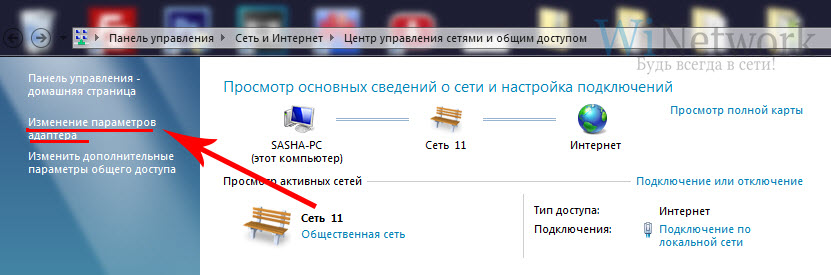
Кликаем правой кнопкой мыши по пункту «Подключение по локальной сети» заходим в «Свойства» далее в раздел «Протокол Интернета версии 4» и устанавливаем флажки на «Получить IP автоматически» и «Получить адрес DNS сервера автоматически» Применяем и сохраняем.
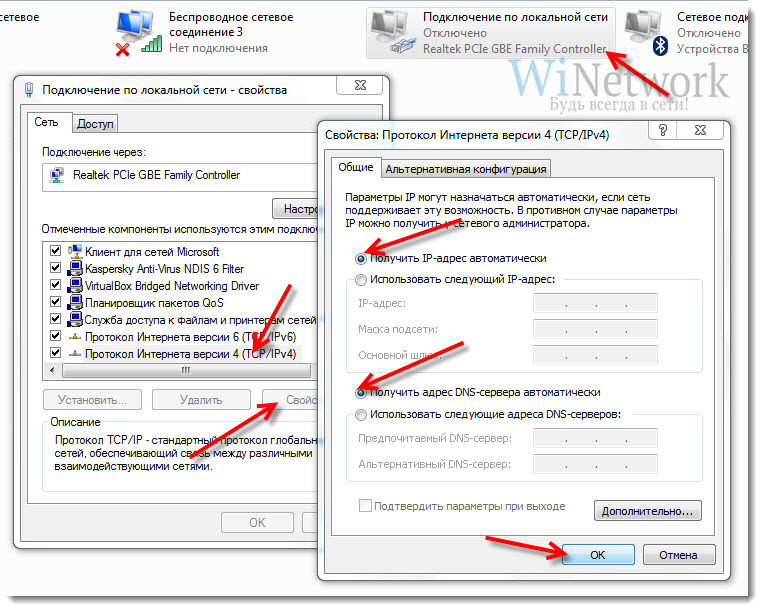
3. На корпусе роутера находим IP адрес для входа в административный режим (как правило это http://192.168.0.1), и log и pass (обычно используются логин admin, пароль — пусто или admin).

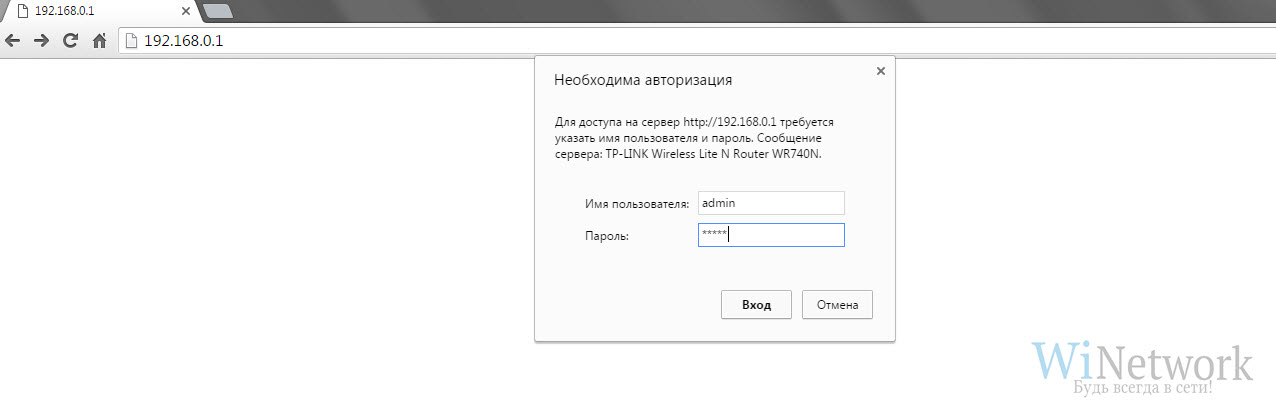
5. Находим в меню роутера пункт «WAN» или «Интернет»
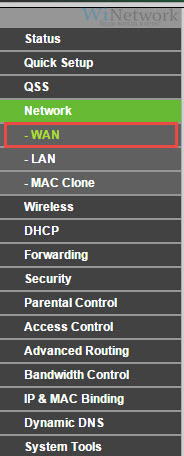
6. Выбираем в меню «Network» подменю «WAN». Тип подключения указываем «PPPoE/Russia PPPoE» Пароль и имя пользователя - берем из договора с провайдером. Сохраняем все изменения и желательно перезагружаем роутер.
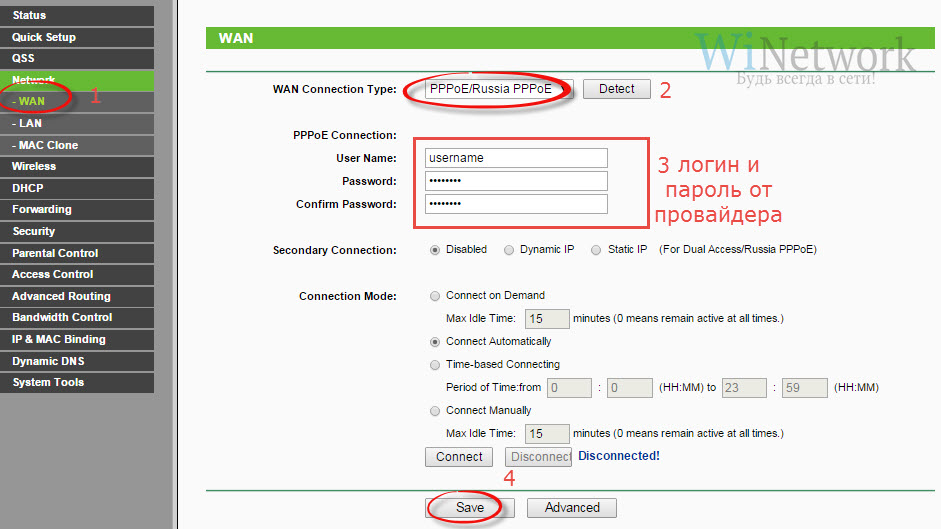
7. Случается, что у провайдера в настройках вашего подключения к интернету привязано к MAC-адресу подключенного ранее другого ПК. Тогда в админке «Клонируем с компьютера» этот адрес.
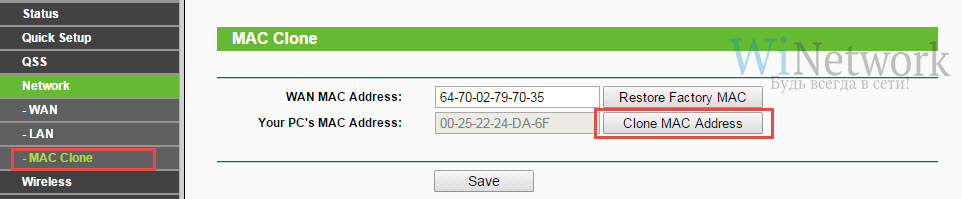
Случается, что такой функции нет, тогда MAC-адресс придется указать вручную. Для этого заходим на компьютере раздел «Сетевые подключения» в панели управления, открываем «Подключение по локальной сети» и нажимаем кнопку «Свойства». Видим «Физический адрес» - это и есть тот искомый адрес, которые следует указать в настройках роутера.
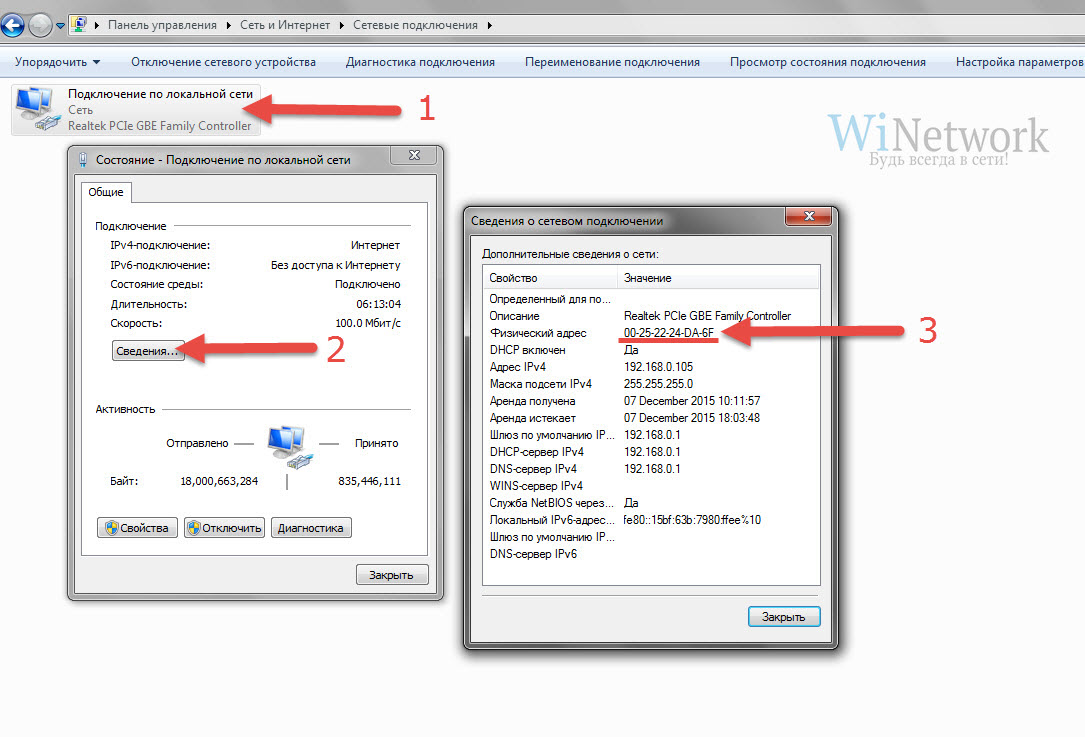
Сохраняем изменения на роутере и перезагружаем его.
8. Находим раздел «Wireless Settings» (Беспроводная сеть) и пишем свои значения для:
- SSID - название сети
- Средство защиты - WPA2-Personal
- Способ шифрования - AES/TKIP
- Пароль - для Wi-Fi (не менее 8 символов)